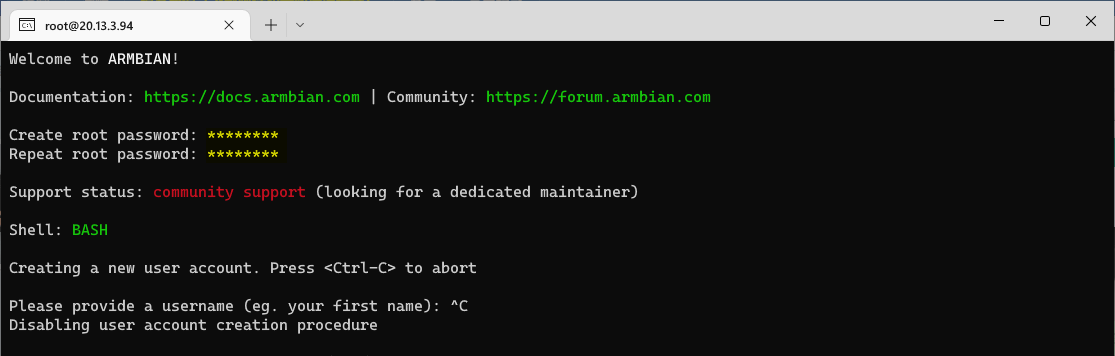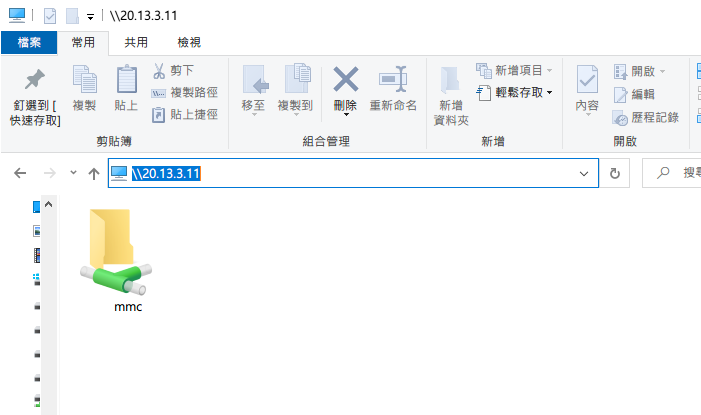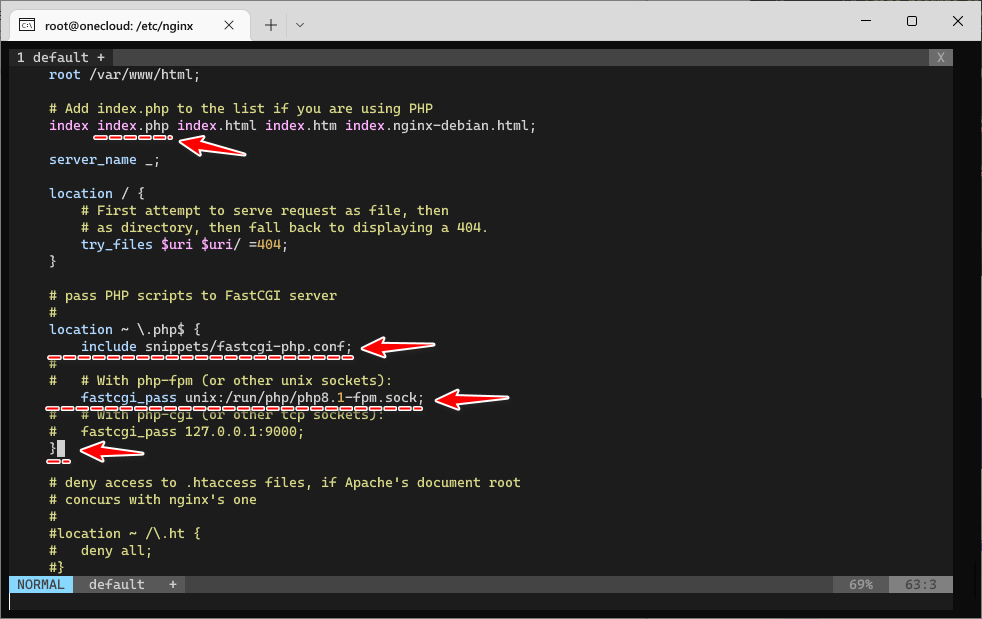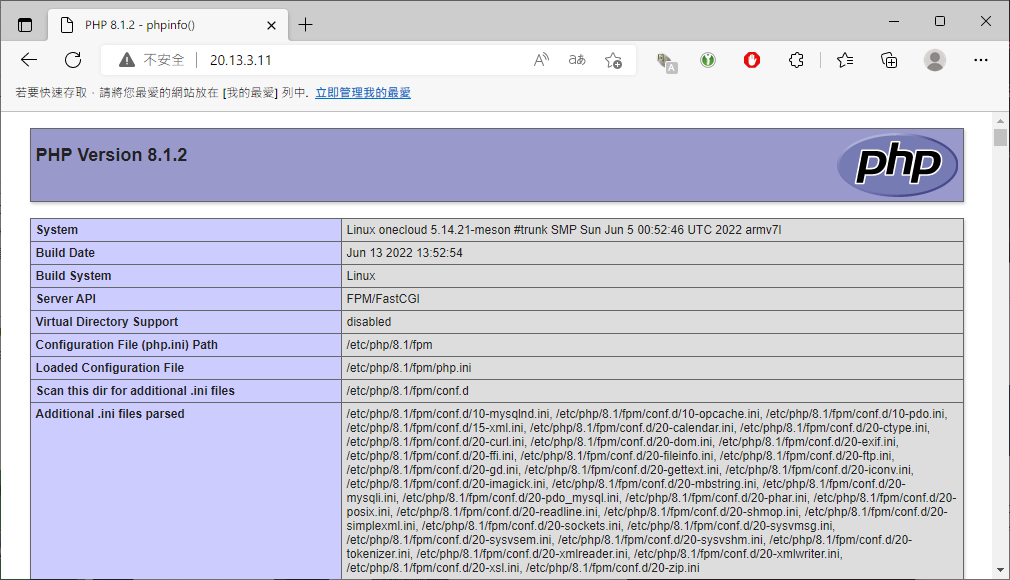玩客雲(OneCloud) 的設置與使用
| 前言: |
所有設定基於
Armbian平台,感謝大佬們對玩客雲(OneCloud) 的分享及支持,讓我等小白們可以愉快哋使用。早前折騰迅雷賺錢寶 PRO實現的許多功能也可以到部署到
玩客雲(OneCloud) ,所以不重複造車了!
| 感謝大佬們的貢獻與適配 |
有能力的小伴也可以到論壇回貼或者Fork、Star
- 玩客雲Armbian22.08全自動刷入EMMC包-內核5.14_5.18
GitHub - hzyitc/armbian-onecloud: Armbian for onecloud. 玩客雲用armbian
| 目錄內容: |
| 操作步驟: |
所有的配置基於暮冬初一大佬適配的Armbian平台,版本:Linux onecloud 5.14.21-meson。
| 初始設定 |
SSH首次登入的帳號及密碼
| 帳號: | 密碼: |
|---|---|
| root | 1234 |
輸入新的密碼两次,按Ctrl + C 終止建立新的用戶
手動建立新的用戶名稱為 「onecloud」
useradd -m onecloud -s /bin/bash-m自動建立用戶的家目錄(將/etc/skel中的文件復制到家目錄中)
-s指定用戶使用的shell
設置onecloud密碼
passwd onecloud添加onecloud 到 sudo 群組
usermod -aG sudo onecloud設置免密 (如果你不想每次 sudo 時輸入密碼)。
tee /etc/sudoers.d/onecloud <<< 'onecloud ALL=(ALL) NOPASSWD: ALL'修改只讀權限
chmod 400 /etc/sudoers.d/onecloud設定時區
timedatectl set-timezone "Asia/Hong_Kong"固定Mac及動態IP地址
cat >> /etc/netplan/armbian-default.yaml << EOF
ethernets:
eth0:
macaddress: b0:d5:9d:XX:XX:XX
dhcp4: true
optional: true
EOF固定Mac及動態IP地址方式 (舊版本)
- 固定Mac及動態IP地址(可選)
cat >> /etc/network/interfaces << EOF
allow-hotplug eth0
no-auto-down eth0
iface eth0 inet dhcp
hwaddress ether B0:D5:9D:XX:XX:XX
EOF
- 固定Mac及固定IP地址(可選)
cat >> /etc/network/interfaces << EOF
auto eth0
#allow-hotplug eth0
iface eth0 inet static
address 192.168.0.50
netmask 255.255.255.0
gateway 192.168.0.1
hwaddress ether B0:D5:9D:XX:XX:XX
192.168.0.50 是玩客雲的IP地址 (根據自身網段修改)00:22:6D:XX:XX:XX 是玩客雲主板的Mac地址(唯一)
參考 [玩客雲Armbian-MAC值固定]
| 掛載儲存裝置 |
掛載外置儲存裝置的方法有多種,如: 修改fstab掛載、添加指令到rc.local掛載或者建立/etc/init.d/mount.sh腳本掛載等等。今次透過較新的
systemd守護進程挂載外置儲存裝置。
預先透過分區軟件fdisk格式化外置儲存裝置
建立掛載目錄
mkdir -p /mnt/mmc 看查外置儲存裝置的UUID (唯一)
ls -l /dev/disk/by-uuiddeb12c87-f4cb-a946-8b5b-ab375a8c2770是外置儲存裝置的UUID
手動掛載
mount UUID="deb12c87-f4cb-a946-8b5b-ab375a8c2770" /mnt/mmc/建立系統systemd守護進程(掛載)服務
cat >> /etc/systemd/system/mnt-mmc.mount << EOF
[Unit]
Description=Additional drive
[Mount]
What=/dev/disk/by-uuid/deb12c87-f4cb-a946-8b5b-ab375a8c2770
Where=/mnt/mmc
Type=ext4
Options=defaults
[Install]
WantedBy=multi-user.target
EOF開機自動啟用mnt-mmc.mount服務
systemctl enable mnt-mmc.mount建立自動(掛載)服務
cat >> /etc/systemd/system/mnt-mmc.automount << EOF
[Unit]
Description=Automount Additional Drive
[Automount]
Where=/mnt/mmc
[Install]
WantedBy=multi-user.target
EOF開機自動啟用mnt-mmc.automount服務
systemctl enable mnt-mmc.automount| 目錄分享 |
Samba是在Linux系統上實現SMB協議的一個免費軟件,兼容Windows、macOS與Linux,在多個不同平台間進行文件傳輸及共享。
安裝Samba:
apt update && apt -y install samba添加分享目錄:
cat >> /etc/samba/smb.conf << EOF
[MMC]
path = /mnt/mmc
browsable = yes
read only = no
security = share
guest ok = yes
EOF[MMC]#分享的目錄名稱/mnt/mmc#分享的目錄路徑security = share#不需帳號密碼的設定
如果想透過帳號及密碼訪問Samba服務(可選)
security = share 替換為 write list = onecloud
設定onecloud用戶在Samba服務的專用密碼
smbpasswd -a onecloud測試 Samba 的設置是否正確
testparm重新啟動Samba 服務使設定生效
systemctl restart smbd
systemctl restart nmbd| LNMP服務 |
LNMP是指網站服務器架構:Linux系統下Nginx+PHP+MySQL(MariaDB)。
Linux: 是一類計算機操作系統的統稱,這裡使用的是armbian。Nginx: 是網頁伺服器也是高性能的HTTP和反向代理伺務器。PHP: 是一種嵌入HTML文檔的腳本語言。Mysql: 是一個數據庫管理系統。
安裝網頁伺服器 Nginx
apt update && apt install nginx -y安裝PHP及組件
apt install php php-fpm php-mysql php-opcache php-cli php-gd php-curl php-mbstring php-xml php-common php-zip php-imagick -y查看PHP版本
php -vPHP 8.1.2 (cli) (built: Jun 13 2022 13:52:54) (NTS)
Copyright (c) The PHP Group
Zend Engine v4.1.2, Copyright (c) Zend Technologies
with Zend OPcache v8.1.2, Copyright (c), by Zend Technologies
讓nginx正確的調用php
vi /etc/nginx/sites-available/default
紅色箭矢是修改的地址,esc > :wq 儲存及離開。
測試 Nginx 設置是否正確:
nginx -tnginx: the configuration file /etc/nginx/nginx.conf syntax is ok
nginx: configuration file /etc/nginx/nginx.conf test is successful
添加 PHP 測試頁面:
echo "<?php phpinfo(); ?>" > /var/www/html/index.php重啟 Nginx 服務使設置生效:
systemctl restart nginx在瀏覽器中打開 http://onecloud_IP
安裝MySQL(MariaDB)
apt -y install mariadb-server執行MySQL(MariaDB)數據庫配置向導:
mysql_secure_installationSet root password? [Y/n] n # 配置數據庫root的密碼
Remove anonymous users? [Y/n] y # 移除匿名
Disallow root login remotely? [Y/n] y # 限制遠端登入
Remove test database and access to it? [Y/n] y # 移除測試數據庫
Reload privilege tables now? [Y/n] y # 套用設定
檢查MySQL(MariaDB)數據庫版本
mysqladmin -p -u root versionEnter password:
mysqladmin Ver 9.1 Distrib 10.6.7-MariaDB, for debian-linux-gnueabihf on armv7l
Copyright (c) 2000, 2018, Oracle, MariaDB Corporation Ab and others.Server version 10.6.7-MariaDB-2ubuntu1
Protocol version 10
Connection Localhost via UNIX socket
UNIX socket /run/mysqld/mysqld.sock
Uptime: 18 hours 52 min 38 sec
MySQL(MariaDB) 基礎使用
以root權限登入
mysql -u root -p建立資料庫
CREATE DATABASE onecloud;或者
CREATE DATABASE onecloud DEFAULT CHARACTER SET utf8mb4 COLLATE utf8mb4_general_ci;DEFAULT CHARACTER SET utf8mb4# 設置數據庫的默認編碼為utf8mb4
COLLATE utf8mb4_general_ci# 數據庫校對規則大小寫不敏感 (ci是case insensitive)
建立MySQL(MariaDB) 新帳號,名為user01密碼是password 在資料庫 onecloud 內的讀寫權限
GRANT ALL PRIVILEGES ON onecloud.* TO 'user01'@'localhost' IDENTIFIED BY 'password';更新設定
FLUSH PRIVILEGES;離開
quit建立MySQL(MariaDB) 超級用戶(可選):
超級用戶是具有全面訪問MySQL(MariaDB)的使用者,類似root的訪問權限。
CREATE USER 'superuser'@'localhost' IDENTIFIED BY 'superuser_password';superuser# 超級用戶名稱
superuser_password# 超級用戶密碼
GRANT ALL PRIVILEGES ON * . * TO 'superuser'@'localhost';GRANT ALL PRIVILEGES# 授與所有權限
ON * . *# 任意數據庫
當LNMP基礎網站服務器架構設定好後,可以根據自身需要建立相應網絡服務程式。
| 結語: |
玩客雲(OneCloud)刷入Armbian系統後的功能實在是太豐富了! 除以上的教學外,可以安裝ARIA2 或者 qBittorrent 服務作為24小時的離線下載器,也可以實現RCLONE 、 RSYNC 實現輕量的備份伺服器,還可以透過FRP 、 ZeroTier 、 TailScale 、 WireGuard實現內網穿透訪問等等。
| 相關連結: |